Ändra Cortana SafeSearch-inställningar i Windows 10
Cortana är en virtuell assistent med Windows 10. Cortana visas som en sökruta eller en ikon i aktivitetsfältet och kommer med tät integration med sökfunktionen i Windows 10. Om du loggar in på Cortana med ditt Microsoft-konto kan det hålla reda på vad som intresserar dig, spara dina favoritplatser till sin bärbara dator, samla in meddelanden från andra enheter och synkronisera dina data mellan alla dina enheter med Cortana aktiverad. Det finns ett SafeSearch-alternativ i Cortana som låter dig ändra dina söksäkerhetsnivåer till Strikt, Moderat eller Av.

Cortana kan vara mycket användbart. Du kan till exempel be Cortana att leta upp information eller till och med stänga av operativsystemet använda ditt tal. Du kan också använda Cortana för enkla beräkningar. Redmond mjukvarujätten förbättrar ständigt Cortana och lägger till fler och fler användbara funktioner till den.
Annons
För kommande Windows 10-släpp planeras ett nytt flytande Cortana-gränssnitt tillsammans med ett
ny design för aktivitetsfältsrutan.Cortana fungerar bäst när du loggar in med din Microsoft konto. För att ge dig personliga upplevelser samlar Cortana in viss data som dina sökfrågor, kalenderhändelser, kontakter och plats. Förutom Windows-enheter kan Cortana installeras på Android och iOS.
Cortana kommer med alternativet SafeSearch Säkerhetsfilter. Den har 3 nivåer som fungerar enligt följande:
- Strikt – dölj vuxen text, bilder och videor från dina webbsökresultat.
- Måttlig – dölj vuxna bilder och videor, men inte texter.
- Av – Filtrera inte barnförbjudet innehåll i dina webbsökresultat.
För att ändra dina Cortana SafeSearch-inställningar i Windows 10, gör följande.
- Öppna Appen Inställningar.
- Gå till Cortana -> Behörigheter och historik.
- Till höger klickar du på gå till avsnittet Säker sökning.
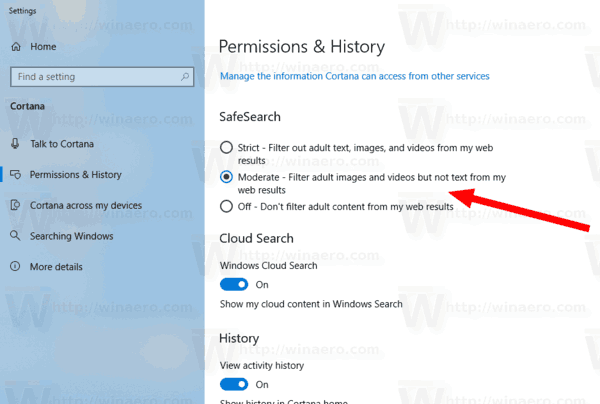
- Välj Strikt, Moderat eller Av alternativ enligt vad du behöver.
Du är färdig.
Obs: SafeSearch-alternativet i Cortana kommer att åsidosätta samma SafeSearch-alternativ i Bing när du öppnar Cortana-webbsökningsresultaten i Edge.
Relaterade artiklar:
- Inaktivera Cortana i Microsoft Edge i Windows 10
- Rensa personuppgifter och information från Cortana
- Logga ut från Cortana i Windows 10
- Hur man inaktiverar Cortana Tips (Tidbits) i Windows 10
- Hur man ansluter Gmail och Google Kalender till Cortana
- Hur man installerar och använder grammatikverktyg i Microsoft Edge
- Aktivera linjefokus i Microsoft Edge i Windows 10
- Skriv ut webbsidor utan problem i Microsoft Edge
- Kör Microsoft Edge i privat läge
- Exportera favoriter till en fil i Edge
- Läs högt i Microsoft Edge på Windows 10
- Lägg flikar åt sidan i Microsoft Edge (flikgrupper)
